
Erstellen eines eigenen Kurzbefehls auf iPhone oder iPad
Es ist denkbar einfach, einen neuen eigenen Kurzbefehl mit der App „Kurzbefehle“ für das iPhone oder iPad zu erstellen.
Schritt 1: Erstelle einen neuen Kurzbefehl in deiner Sammlung von Kurzbefehlen.
Schritt 2: Füge im Kurzbefehleditor Aktionen hinzu.
Schritt 3: Führe deinen neuen Kurzbefehl zum Testen aus.
Neuen Kurzbefehl erstellen
Tippe in der App „Kurzbefehle“
 auf deinem iPhone oder iPad oben rechts auf dem Bildschirm auf
auf deinem iPhone oder iPad oben rechts auf dem Bildschirm auf  .
.Im Kurzbefehleditor wird nun ein leerer Kurzbefehl ohne Titel angezeigt.
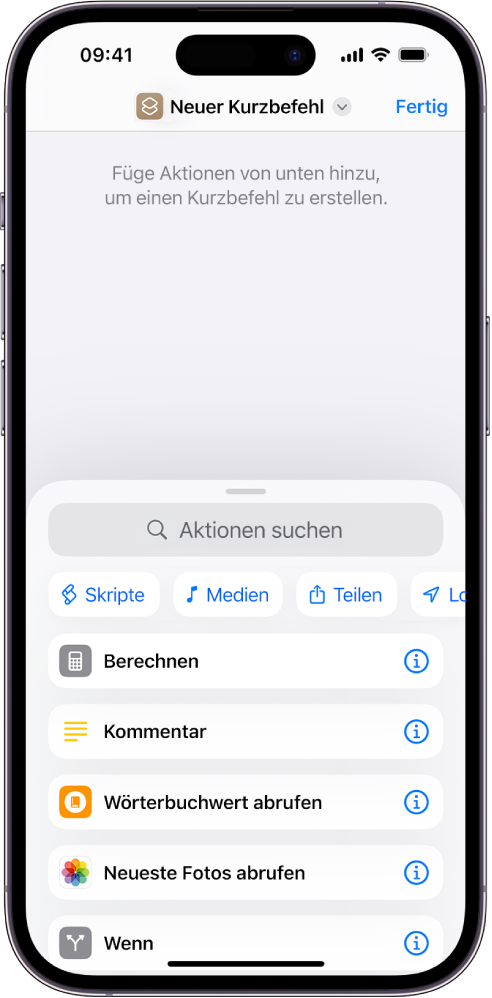
Tippe auf „Neuer Kurzbefehl“ und auf „Umbenennen“, gib den Namen deines Kurzbefehls ein und tippe dann auf „Fertig“.
Tippe auf „Aktion hinzufügen“.
Daraufhin wird die Liste der Aktionskategorien angezeigt.
Tippe auf eine Kategorie (etwa in „Medien“ oder „Web“). Tippe dann in der Liste auf eine Aktion, um sie zu deinem Kurzbefehl hinzuzufügen.
Hinweis: Du musst möglicherweise scrollen, um alle in einer Kategorie verfügbaren Aktionen zu sehen.
Du kannst auch eine Aktion in der Liste berühren, den Finger darauf liegen lassen und sie an die gewünschte Stelle im Kurzbefehleditor ziehen.
Streiche zum Hinzufügen einer weiteren Aktion im Suchfeld unten auf dem Bildschirm nach oben und wähle dann eine Aktion aus.
Tipp: Wenn du eine weitere Aktion hinzufügst, wird automatisch die Aktionskategorie geöffnet, die du zuletzt ausgewählt hast. Tippe auf „Fertig“, um zur Liste aller Aktionskategorien zurückzukehren.
Tippe auf „Fertig“, wenn du alle gewünschten Aktionen zu deinem Arbeitsablauf hinzugefügt hast.
Der Kurzbefehl wird zu deiner Kurzbefehlsammlung hinzugefügt, und zwar in den Kategorien „Alle Kurzbefehle“ und „Meine Kurzbefehle“.
Weitere Informationen zum Anpassen der Darstellung eines neuen Kurzbefehls (Rechteck in deiner Sammlung von Kurzbefehlen) findest du unter Ändern der Farben und Symbole für Kurzbefehle auf iPhone oder iPad.
Tippe zum Testen deines neuen Kurzbefehls im Kurzbefehleditor auf
 bei dem Kurzbefehl und danach auf
bei dem Kurzbefehl und danach auf  .
.Tippe auf
 , um die Ausführung des Kurzbefehls zu stoppen.
, um die Ausführung des Kurzbefehls zu stoppen.
Tipp: Du kannst einen neuen Kurzbefehl auch erstellen, indem du auf dem Home-Bildschirm deines Geräts das Symbol der App „Kurzbefehle“ berührst, den Finger darauf liegen lässt und auf „Kurzbefehl erstellen“ tippst.
Weitere Informationen darüber, wie du die Reihenfolge der Kurzbefehle innerhalb deiner Sammlung ändern kannst, findest du unter Neuordnen von Kurzbefehlen auf iPhone oder iPad.
Einzelschritte beim Erstellen eines Kurzbefehls widerrufen und wiederherstellen
Tippe in der App „Kurzbefehle“ auf
 oder
oder  im Kurzbefehleditor, um deine Schritte zu wiederholen oder rückgängig zu machen.
im Kurzbefehleditor, um deine Schritte zu wiederholen oder rückgängig zu machen.Du kannst außerdem auf
 einer Aktion tippen, um sie aus dem Kurzbefehleditor zu entfernen.
einer Aktion tippen, um sie aus dem Kurzbefehleditor zu entfernen.